
- 软件



绿色版 /简体中文 /

英文软件 /

其它类型 /

简体中文 /

英文软件 /

简体中文 /
CrystalDiskInfo是一款非常不错的硬盘检测软件。这款软件的功能是很齐全的,能显示硬盘驱动器的基本信息,如时间、温度、接口等等,还能实时帮助用户智能监控和磁盘的温度,当硬盘快要损坏时还会发出警报,让你可以随时了解到硬盘的情况,操作简单,有需要的用户快来下载吧!

1、启动crystaldiskinfo你会看到我们自己硬盘的一些基本规格参数和型号,其中【硬盘健康状态】恐怕是我们最为关心的数据的综合显示了。
2、当然,若是良好的话那么你就不必去管他了,若是出现【黄色的警告】或是【红色的损毁】的话,这时你便可以从下栏的视窗列表中查看具体存在哪些错误以便你及时处理避免硬盘里面的资料丢失。
3、点击【功能】——【图表】,在这里crystaldiskinfo以下拉菜单的方式将我们硬盘的各种相关信息以图表状的方式清晰的呈现在我们眼前。
4、使用crystaldiskinfo合理设置自动噪音管理,AAM和高级电源管理APM可以让硬盘既保证性能又减少消耗。
没有找到硬盘解决方法
一些用户在运行软件的时候一片空白,无法检测硬盘的数据。这可能是你硬盘控制器模式是RAID,不是AHCI。软件无法在RAID模式下读取硬盘的S.M.A.R.T.信息。
当然了你也可以点击上方的【功能】-【高级特征】-【Intel RAID(CSMI)】,在里面选择RAID即可。当然了也请确定是否是你的硬盘是否正常连接到电脑。
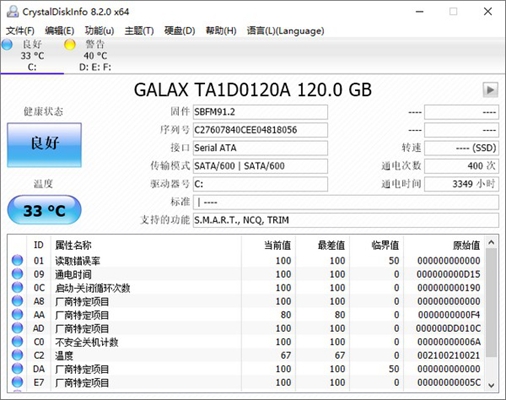
怎么看硬盘数据
首先如果你装有多块硬盘,那么检测前请选择上方【硬盘】来选择要检测的硬盘。
软件读取到你的硬盘数据后你就可以进行查看上方的基本数据,比如温度、固件、序列号、通电次数以及通电时间等等。
在下方你可以看到硬盘的各项数据,并显示出当前值、最差值以及临界值等,可以快速的对比出硬盘的健康状况。
同时点击左侧的健康状态图标可以自定义设置硬盘警告的临界值,当超过这个值软件就会发错警告。
怎么检测坏道
软件会实时检测硬盘的详细数据,然后请注意查看下方的【坏块总计】和【新增坏块】如果这两个显示的百分百,那么你的硬盘没有坏道是正常的,如果不是100,那么就请注意了,你的硬盘存在坏道。
如果你的硬盘出现了坏道,那么crystaldiskinfo本身是无法提供坏道修复功能的,但是你可以借助Windows自带的硬盘检测工具来修复。
以Windows 10为例,在硬盘分区图标上点击右键,选择“属性”,点击“工具”标签,点击“查错”项目中的“检查”键。
因为Windows 10自身就在监控硬盘运行状况,所以在执行检查的时候,如果已经监测出有问题的分区会直接显示修复选项。点击修复即可,修复时间要看硬盘的问题大小和坏道多少,不过总比在进入操作系统前检测修复要快得多,所以建议大家一旦感觉有问题,马上进行检测修复。

硬盘测试软件都有哪些?新买的硬盘想知道他们的速率和真实容量吗?那么你就需要一款硬盘检测工具来检测一下,硬盘检测工具可以检测出硬盘的版本、序列号、容量信息、传输速率、温度信息,能够一目了然的了解硬盘上的各种信息,QT软件园小编为大家准备了功能齐全的硬盘测试软件,快来下载检测吧!
 图吧工具箱v2023.09正式版R2 官方安装版
系统工具 / 177.99M
图吧工具箱v2023.09正式版R2 官方安装版
系统工具 / 177.99M

 尔雅新大黑(中文字体)共享软件
系统工具 / 8.34M
尔雅新大黑(中文字体)共享软件
系统工具 / 8.34M

 罗技GPW鼠标驱动v2021.6.4851
系统工具 / 34.00M
罗技GPW鼠标驱动v2021.6.4851
系统工具 / 34.00M

 罗技gpw驱动(驱动程序)共享软件
系统工具 / 23.03M
罗技gpw驱动(驱动程序)共享软件
系统工具 / 23.03M

 罗技GPW二代驱动v2021.6.4851 官方安装版
系统工具 / 34.00M
罗技GPW二代驱动v2021.6.4851 官方安装版
系统工具 / 34.00M

 DiskGenius(硬盘分区)v5.4.2.1239免费版
系统工具 / 40.00M
DiskGenius(硬盘分区)v5.4.2.1239免费版
系统工具 / 40.00M

 MicrosoftRootCertificateAuthority2011根证书 官方版vMicrosoftRootCertificateAuthority2011根证书 官方版
系统工具 / 0.00M
MicrosoftRootCertificateAuthority2011根证书 官方版vMicrosoftRootCertificateAuthority2011根证书 官方版
系统工具 / 0.00M

 PasteEx(剪贴板转存文件工具)v1.1.7.4
系统工具 / 0.10M
PasteEx(剪贴板转存文件工具)v1.1.7.4
系统工具 / 0.10M

 微信密码破解神器v1.1.1
系统工具 / 2M
微信密码破解神器v1.1.1
系统工具 / 2M

 达尔优CM655鼠标驱动程序v1.19.8.19 官方版
系统工具 / 22.00M
达尔优CM655鼠标驱动程序v1.19.8.19 官方版
系统工具 / 22.00M
